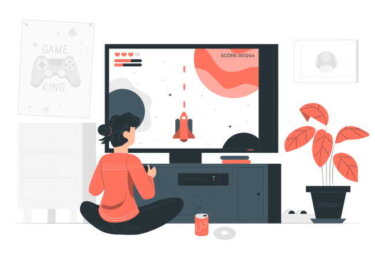更新履歴
2025年2月8日:記述内容を最新に修正
2024年7月13日:Android用 Windows サブシステム終了予定を追記
2024年5月25日:記述内容の一部修正
2023年4月18日:記述内容の一部を補備修正
2023年3月3日:記述内容追記
MicrosoftはWindowsの最終バージョンとしてきたWindows 10から、新たに開発したWindows 11を2021年10月5に発売しました。
Windows 10と比較すると様々な面で進化を遂げており、特に画面表示や操作方法などが洗練され、使い勝手も向上しているのが感じられます。
本記事では、Windows 11の特徴や画面表示、新たな機能、Windows 11の最小システム要件にスポットを当て、わかりやすく解説いたします。
解説に使用したOSは「Windows 11 pro 21H1」です。「Windows 11 Pro 24H2 」を使用
追記
2025年2月8日現在のバージョンは「 24H2」です。
2022年9月20日 メジャーアップデートで「Windows11 バージョン22H2」になっています。
windows11に関する以下の記事も合わせてご覧ください。
更新履歴2025年2月8日:記述内容を最新に修正2024年6月2日:記述内容の一部修正2023年5月6日:記述内容全面刷新2022年11月30日:書式の変更と記述内容の一部修正 Windows 11のメジャー アップグレードも数回行[…]
更新履歴2025年3月30日:記述内容の追記2023年6月1日:記述内容の追加2023年1月11日:操作手順の記述と画像を変更 Windows 11の最新バージョンを「22H2」に更新 windows11に限らず、自分[…]
1 windows 10との違い
基本的な使い方についてはWindows 10と違和感は感じられませんが、UI(スタートメニューなどのユーザー インターフェース)は大きく変わっています。
- スタートメニューはデスクトップの中央に配置され、タイルがなくなりコンパクト画面になった。
- スタートボタンがタスクバーの中央に配置された。
- アイコンのデザインが色分けされ、ウィンドウの4隅の角が丸くなった。
- スナップレイアウトが新規導入された。
- 仮想デスクトップの背景が個別に変更できる。
- チャット機能が導入された。
- Internet Explorerがプレインストールされなくなった。
- Skypeがプレインストールされなくなった。
- タブレットモードがなくなった。
Androidアプリを利用できるようになった。
Windows 11の機能や使い方などの詳細は、以下の関連記事をご覧ください。
更新履歴2025年3月5日:記述内容の一部修正2024年5月25日:記述内容の一部修正2024年4月13日:記述内容の一部修正2023年6月1日:アップデートに伴うウイジェットの利用方法について追記2023年3月7日:記述内容の全面刷新 […]
2 スタートメニューの表示
2-1 Windows 10の表示画面
Windows 10のスタートメニューは、以下のようにデスクトップ画面の左側に表示され、タイル表示も使いやすいとは言えませんでした。
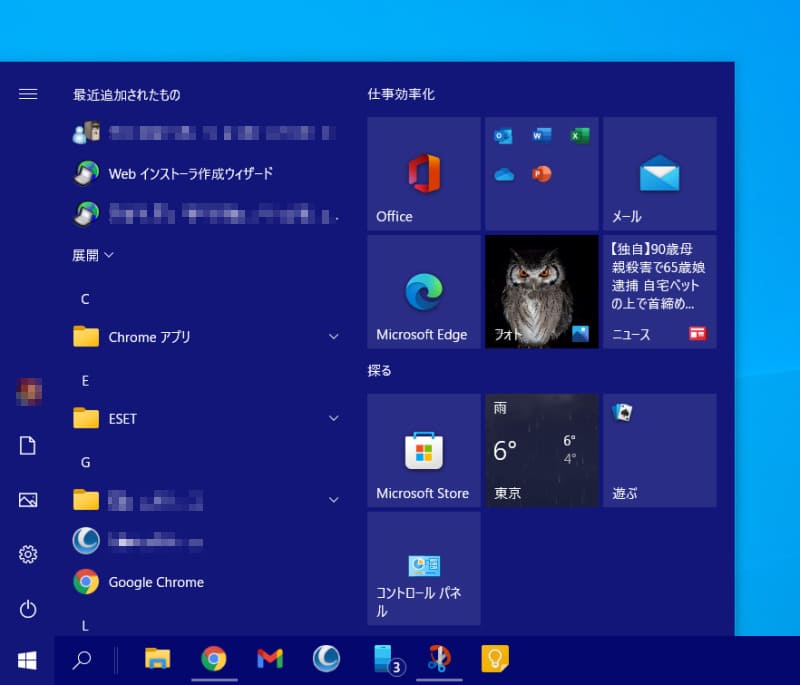
2-2 Windows 11の表示画面
Windows 11のスタートメニューは、以下のようにデスクトップ画面の中央に表示され、スタートボタンやピン留めされたアプリ類も、タスクバーの中央に表示されるようになりました。
見た目もスマートでおしゃれ、何より使い勝手がよくなりました。タスクバーの表示はWindows 10のようにデスクトップ左に表示することもできます。
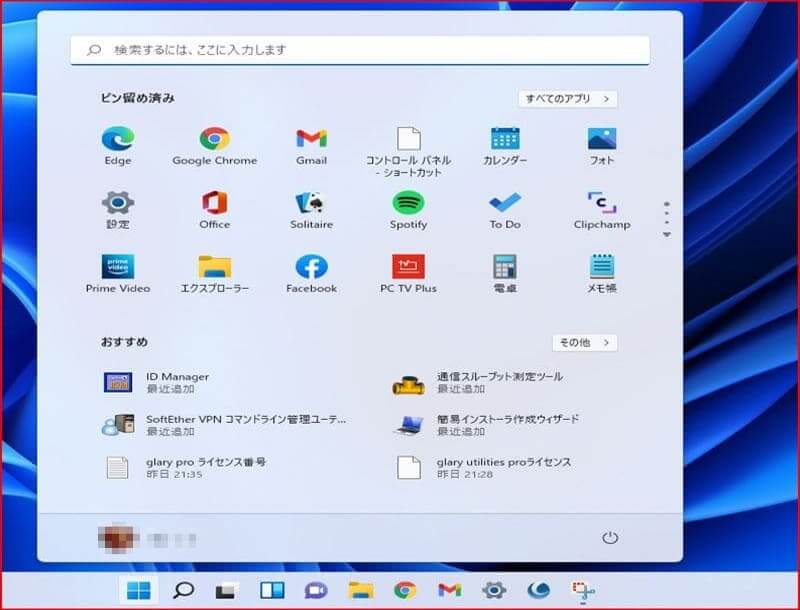
3 システムアイコンのデザインが刷新
Windows 10のフォルダアイコンは黄色い共通デザインでしたが、Windows 11ではアイコンのデザインも以下のように刷新され、アイコンごとに色分けがされているため目的のアイコンをすぐに探すことができます。
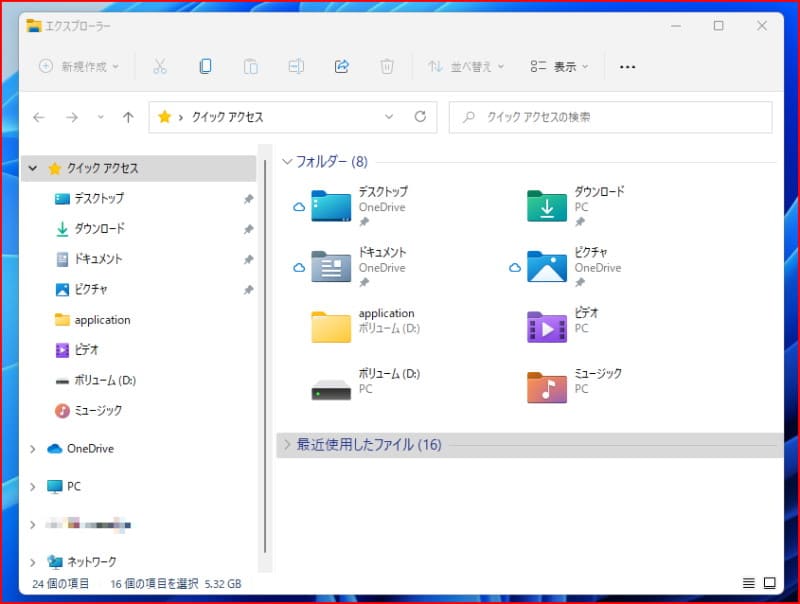
4 ウィンドウ スナップが便利
Windows 8から10まで搭載されていたスナップ機能は非常に使いづらく、ショートカットキーを使ったり、マウスでドラッグしたりと苦労をしていました。
アプリウィンドウをデスクトップの左右などにドラッグすると、左右半分ずつ再配置したりできる機能ですが、Windows 11ではこれも新しくなり、操作に慣れると作業効率も向上するように感じられました。
Windows 11では以下の赤枠内のように、あらかじめ用意された6種類のレイアウトからどれかを選択して、デスクトップ画面に配置することができます。
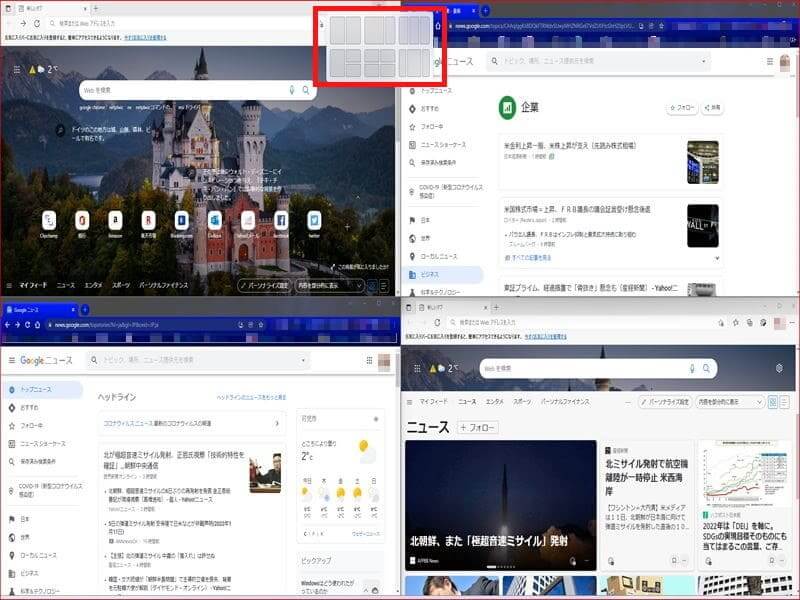
追記
2022年9月20日のメジャーアップデート「Windows11 バージョン22H2」により、以下のようにガイドバー(スナップレイアウト)が画面上部にアニメーション表示されるようになりました。

この部分にウィンドウを移動すると、スナップレイアウトが表示され、スナップの位置を選択できます。

スナップレイアウトの詳細については、以下の関連記事をご覧ください。
更新履歴2025年3月5日:記述内容の一部修正2024年5月25日:記述内容の一部修正2024年4月13日:記述内容の一部修正2023年6月1日:アップデートに伴うウイジェットの利用方法について追記2023年3月7日:記述内容の全面刷新 […]
5 個別に仮想デスクトップの背景を設定
Windows 10でも仮想デスクトップはありますが、Windows 11では仮想デスクトップの背景を個別に設定できるようになりました。
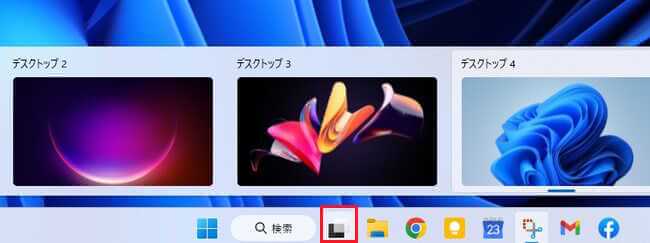
タスクバーにある「タスクビュー」をタップすると表示できます。
仮想デスクトップの使い方については、以下の関連記事をご覧ください。
更新履歴2025年3月5日:記述内容の一部修正2024年5月25日:記述内容の一部修正2024年4月13日:記述内容の一部修正2023年6月1日:アップデートに伴うウイジェットの利用方法について追記2023年3月7日:記述内容の全面刷新 […]
6 ウイジェット機能が復活
Windows 8以降廃止されていたウイジェット機能が復活し、アイコンはタスクバーの左に配置されています。
Windows 7まではガジェットと呼ばれており、windows 11ではウイジェットという名称で導入されました。
スマートフォンではおなじみの機能で、時計や天気あるいはニュースなどを表示できるミニアプリといわれるものです。
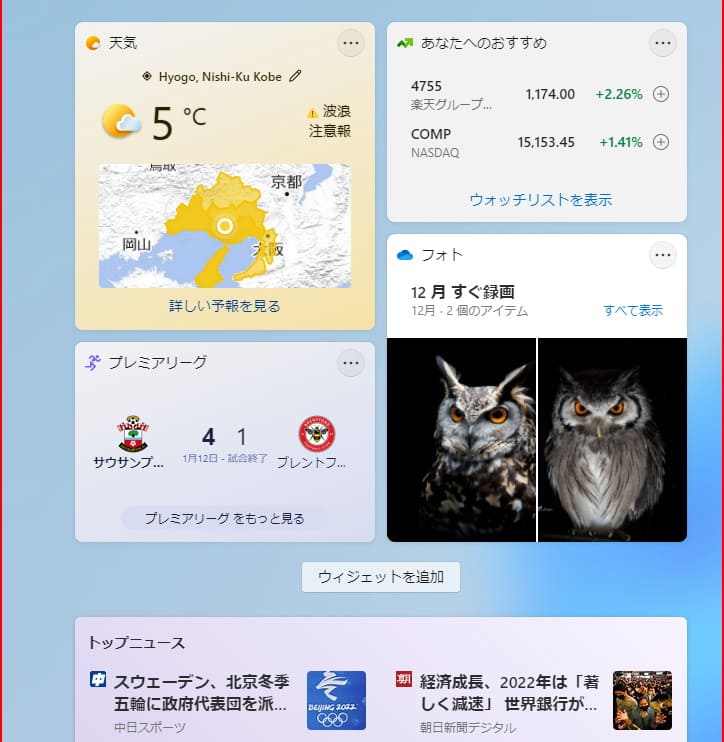
ウイジェット機能の使い方については、以下の関連記事をご覧ください。
更新履歴2025年3月5日:記述内容の一部修正2024年5月25日:記述内容の一部修正2024年4月13日:記述内容の一部修正2023年6月1日:アップデートに伴うウイジェットの利用方法について追記2023年3月7日:記述内容の全面刷新 […]
7 チャット機能が導入された
Windows 11のチャット機能は、業務用ビデオ会議アプリの「Microsoft Teams」を個人用に利用できるよう、チャット、通話、ビデオ通話を集約させたものです。
このチャットアプリはタスクバーに標準でアイコン表示されており、アイコンからMicrosoft Teamsを起動することもできます。
なお、Windows 10で使っていたSkypeは、標準ではインストールされていません。
以下はMicrosoft Teamsの初期画面
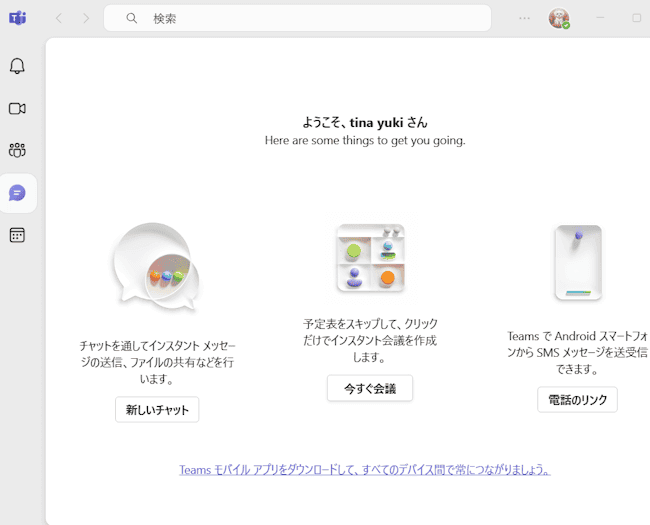
8 Androidアプリが利用できる
追記:2024年7月13日
「Android用 Windows サブシステム」はm2025年3月5日で終了することが発表されました。
以下の記述内容は参考程度にとどめてください。
「Windows 11 バージョン22H2」以降で、Androidアプリが使えるツールとして「Android用 Windows サブシステム」を利用できるようになりました。
利用するには一定のデバイス要件を満たさなければなりません。また、Androidアプリは「Amazon appstore」から入手するようになります。
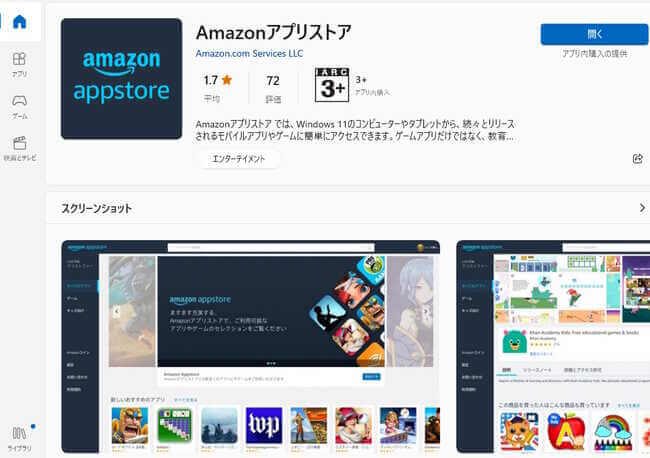
「Android用 Windows サブシステム」の使い方などは、以下の関連記事をご覧ください。
Windows11がリリースされた当初から「Androidアプリに対応」の注目機能は公表され、日本では2022年8月18日、Windows Insiderを通じて開発者向けに提供を始めていました。それから1週間後の8月25日(米国時間)、[…]
9 windows 11の最小システム要件について
windows 11がインストールされているPCを購入する方にはこの項目は関係ありません。しかし、Windows 10からwindows 11にアップグレードを考えている方は、以下のPCの最小システム要件をクリアする必要があります。
- CPU:動作周波数 1GHz以上、2コア以上 64bit 互換プロセッサー
- メモリー:4GB RAM
- ストレージ:64GB 以上の記憶装置
- システムファームウェア:UEFI、セキュアブート対応 TPM (トラステッド プラットフォーム モジュール) バージョン2.0対応
- グラフィックスカード:DirectX 12 互換
- グラフィックス ディスプレイ:9インチ以上、HD解像度 (720p)
- Microsoftアカウントとインターネット接続環境
詳細は以下のMicrosoft公式サイトをご確認ください。
基本的に最小システム要件を満たさないパソコンはアップグレードはできませんが、裏技を使いシステム要件を回避し、Windows 11にアップグレードすることはできます。
Microsoft公式の操作方法ではないので自己責任になりますが、以下の関連記事をご参照ください。アップグレード後に不具合等が発生した場合は、元のWindows 10に戻すこともできます。
更新履歴2025年2月5日:OSインストールの制限について追記 Windows 10のサポート終了まで 1年を切りました。ユーザーの皆さんはwindows 11への 切り替えは終わっていますか。ご存知のように、Windows 10か[…]
古いパソコンをWindows 11にアップグレードしたものの、何らかの異常や不具合等が発生したり、Windows Updateができなくなる可能性もあります。また、Windows 11の機能確認ができたので元のWindows 10に戻した[…]
なお、アップグレード後のWindows 11の再インストールは実行できません。(再インストール途中でシステムのチェックが入り、それ以上進めなくなります。)
冒頭でも述べましたがwindows 11はあらゆる面で進化しており、Microsoft社が相当気合を入れて開発したOSです。
誰しも早く使ってみたいと思うのは当然のことですが、アップグレードの要件が厳しいことで戸惑っているユーザーも多くいます。
幸いwindows10のサポートは2025年10月まで継続されます。アップグレード対象ではないPCを所持しているユーザーの方は、このままwindows 10を使い続けるのも選択肢の一つでもあります。
以上で「Windows 11の特徴や画面表示、新たな機能に注目した」の解説を終わります。